كيفية نسخ أغاني Apple Music على قرص مضغوط
في iTunes ، من السهل نسخ موسيقى iTunes على قرص مضغوط ، ما عليك سوى اختيار ملف> نسخ قائمة التشغيل على القرص. لكن الأمر مختلف بالنسبة لـ Apple Music. إذا كانت هناك بعض أغاني موسيقى Apple ضمن قائمة التشغيل التي تريد نسخها ، فستتلقى تحذيرًا من أن بعض المقطوعات كانت Apple Music ولا يمكن نسخها. أو يظهر خيار نسخ قائمة التشغيل على القرص باللون الرمادي ضمن علامة التبويب ملف ولا يظهره كخيار. لماذا لا يمكنك نسخ أغاني Apple Music بعد تنزيلها؟ لا يمكنك نسخ الموسيقى التي تم تنزيلها من Apple Music بسبب حماية DRM. هذه الأغاني المحمية بواسطة DRM لها قيود على الاستخدام وتتميز بترميز صوتي عالي الجودة. كيفية كسر هذه القيود ونسخ Apple Music على قرص مضغوط؟ ستقدم هذه المقالة أسهل طريقة لنسخ Apple Music على قرص مضغوط بشكل فعال.
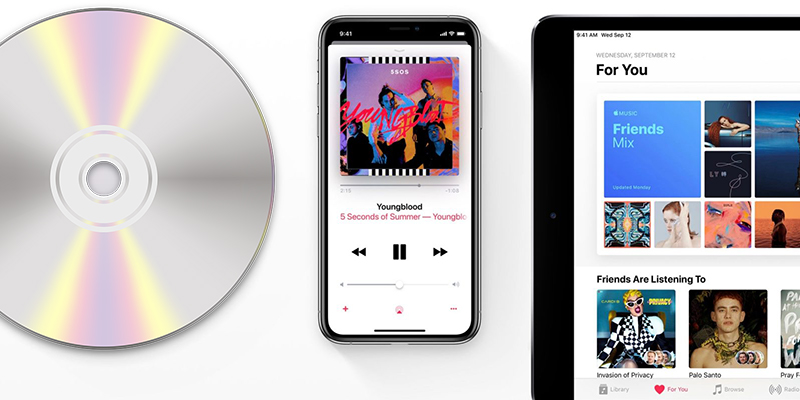
أفضل حل هو إزالة حماية DRM من Apple Music وتحويل أغاني Apple Music إلى تنسيقات صوتية شائعة ، ثم نسخ أغاني Apple Music الخالية من DRM على قرص مضغوط . هناك حاجة إلى محول موسيقى Apple لمساعدتك في إزالة Apple Music DRM. يمكنك محاولة استخدام موسيقى iTunes الكل في واحد و Apple Music و Audiobook Converter tool - Ondesoft Apple Music Converter . يمكّنك من تحويل أغاني Apple Music المحمية بواسطة DRM إلى تنسيقات MP3 و AAC و FLAC و WAV وغيرها من تنسيقات الصوت الخالية من DRM بجودة لا مثيل لها. بالإضافة إلى ذلك ، يمكنك تخصيص معلمات الصوت للأغاني المحولة كما تريد ، بما في ذلك معدل البت ومعدل العينة والحجم وما إلى ذلك. بمساعدتها ، يمكنك الحصول على Apple Music بتنسيق MP3 والنسخ على قرص مضغوط. إليك البرنامج التعليمي المفصل لتوضيح كيفية تحويل Apple Music إلى MP3 ونسخها على قرص CD.
الخطوة 1 قم بتنزيل وتثبيت Ondesoft Apple Music Converter
قم بتنزيل Ondesoft Apple Music Converter وتثبيته وتشغيله على جهاز Mac أو Windows. سيتم تشغيل iTunes تلقائيًا. يرجى التأكد من أنك قد سمحت لهذا الكمبيوتر.
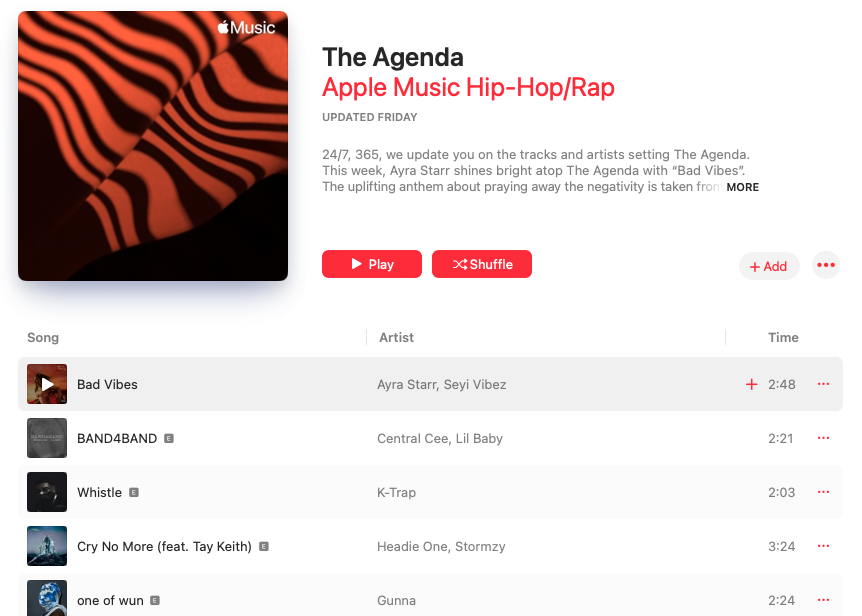
الخطوة 2 حدد أغاني Apple Music وقم بتغيير إعدادات الإخراج
سترى قوائم تشغيل وأغاني iTunes على الواجهة الرئيسية. حدد موسيقى Apple التي تريد تحويلها. انقر فوق الزر "خيارات" ، يمكنك تخصيص تنسيق الإخراج كـ MP3 ، مسار الإخراج في نافذة الإعداد.
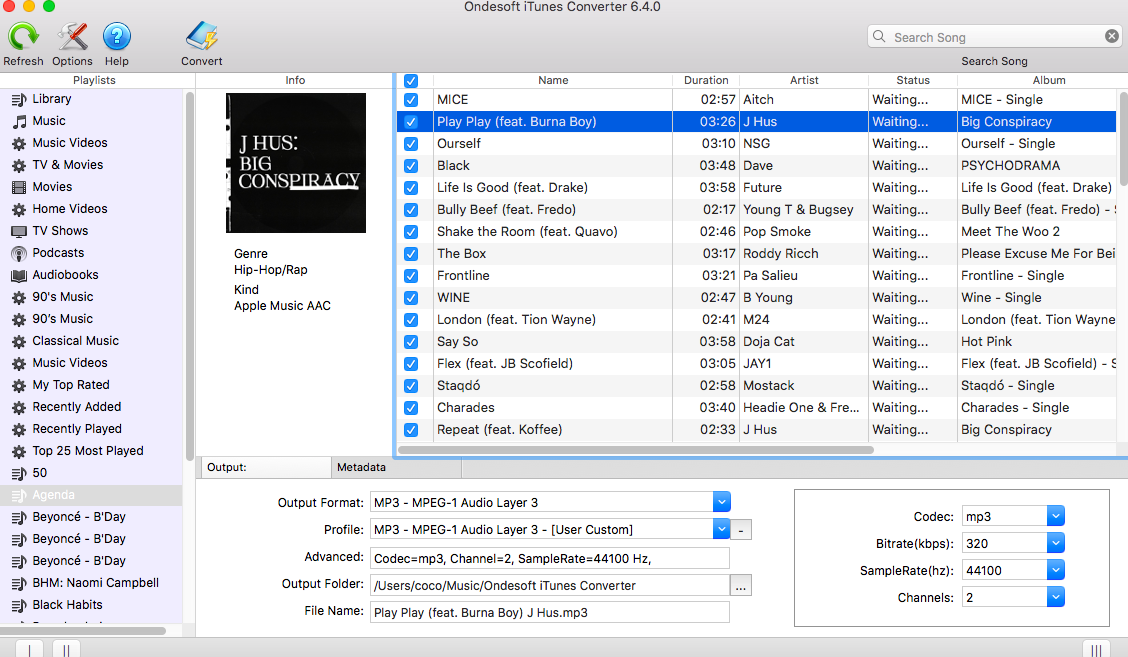
الخطوة 3 تحويل Apple Music إلى MP3
انقر فوق الزر "تحويل" لبدء التحويل. بمجرد الانتهاء ، يمكنك العثور على أغاني Apple Music المحولة في مجلد الإخراج.
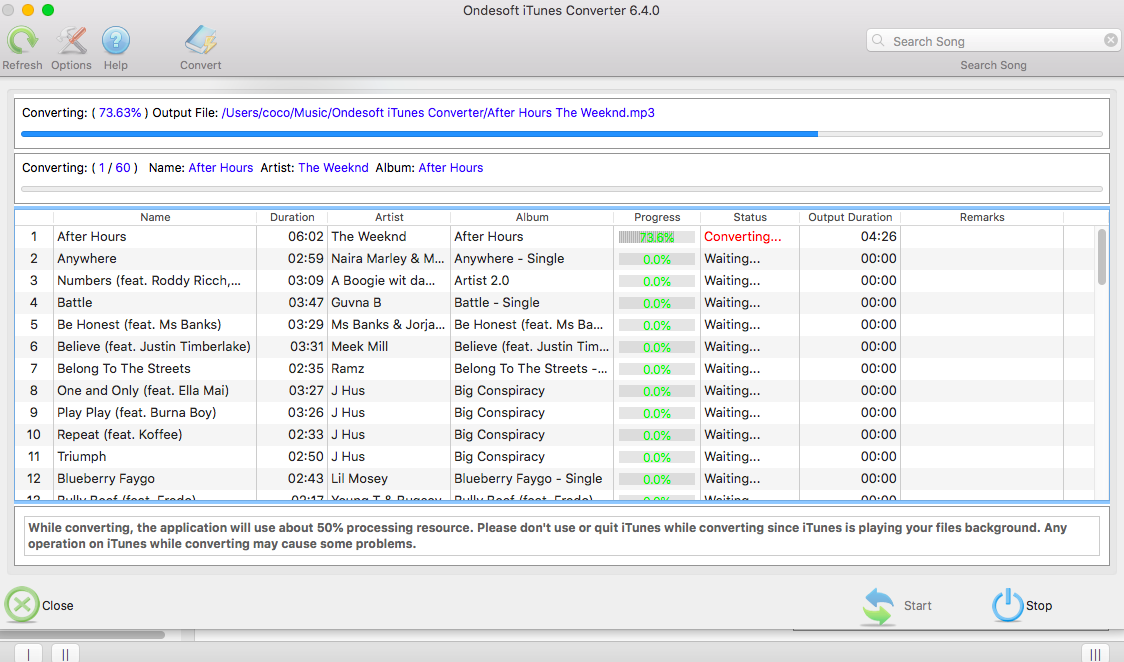
الخطوة 4 قم باستيراد أغاني Apple Music المحولة إلى قائمة تشغيل iTunes
في iTunes على جهاز الكمبيوتر الخاص بك ، اختر ملف> إضافة ملف إلى المكتبة. حدد موقع جميع أغاني Apple Music المحولة ، ثم انقر فوق فتح.
اختر ملف> قائمة تشغيل جديدة أو انقر فوق + في الجزء السفلي الأيسر من نافذة iTunes لإنشاء قائمة تشغيل. اسحب أغاني Apple Music المحولة إلى قائمة التشغيل التي تم إنشاؤها حديثًا.
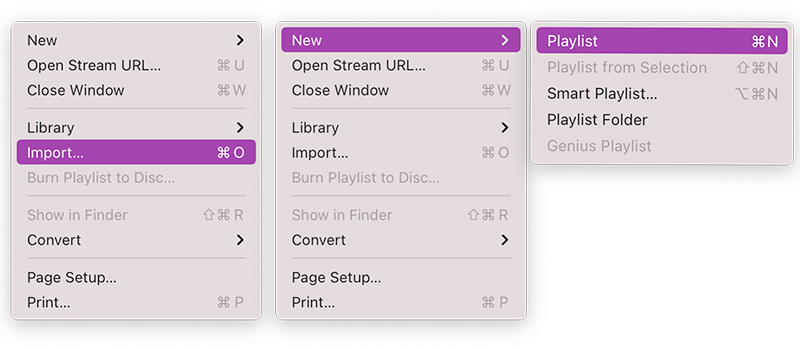
الخطوة 5 انسخ قائمة تشغيل iTunes على قرص مضغوط باستخدام iTunes
أدخل قرصًا فارغًا. حدد قائمة التشغيل ، ثم اختر ملف> نسخ قائمة التشغيل على القرص. حدد تنسيق القرص. أخيرًا ، انقر فوق نسخ لبدء نسخ Apple Music على قرص مضغوط.
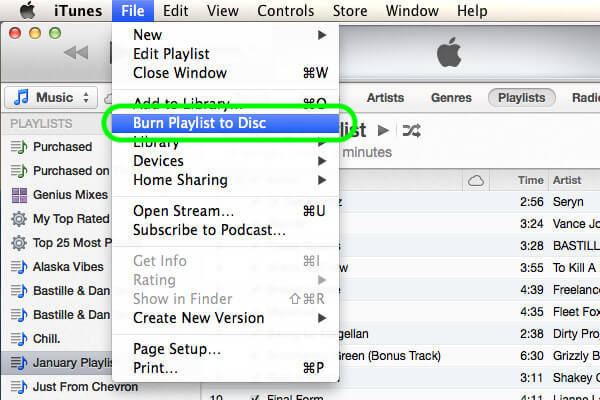
يسمح لك الإصدار التجريبي المجاني بتحويل 3 دقائق من كل أغنية ، للحصول على النسخة الكاملة ، يرجى شراء ترخيص.
إذا كنت تريد تحويل Spotify إلى MP3 ، فجرب Ondesoft Spotify Music Converter .
الشريط الجانبي
محول موسيقى أبل
نصائح موسيقى آبل
المزيد >>- انسخ Apple Music على قرص مضغوط
- أضف أغاني Apple Music إلى فيديو Inshot
- قم باستيراد أغاني Apple Music إلى GarageBand
- تجريب الدافع الموسيقى MP3 تحميل مجاني
- قم بتعيين Apple Music كنغمة رنين على Android
- قم بتعيين Apple Music كنغمة رنين على iPhone
- أجهزة Apple Music المدعومة
- قم بتشغيل Apple Music على Google Pixel
- قم بتشغيل Apple Music على Moto G7
- قم بتشغيل Apple Music على Samsung Galaxy
- قم بتشغيل Apple Music على Fitbit Ionic
- استخدم Apple Music على Serato DJ
- قم بتشغيل Apple Music بدون iTunes
- قم بتغيير خطة Apple Music
- قم بتنزيل قائمة تشغيل Apple Music Antidote على mp3
- إصلاح Apple Music لا يتم تنزيله على iPhone
- ما هو Apple Music DRM وكيفية إزالة DRM
- Apple Music على Android TV
- قم بتشغيل أغاني Apple Music على iPhone 4
- أطلقت Apple إصدار الويب لخدمة Apple Music Service الخاصة بها
- تحويل Apple Music M4P إلى MP3
- تحويل Apple Music إلى MP3
- قم بتنزيل Apple Music على بطاقة SD
- قم بتنزيل Drake More Life إلى MP3 من Apple Music
- تم حلها: 3 طرق للحصول على Apple Music مجانًا
- قم بإلغاء اشتراك Apple Music
- استمع إلى Apple Music بدون iTunes
- استمع إلى Apple Music دون أن تدفع
- قم بتشغيل Apple Music على Amazon Echo بدون اشتراك
- قم بتشغيل Apple Music على Amazon Echo
- قم ببث موسيقى Apple على جهاز Amazon Fire 7 Tablet
- قم بتشغيل Apple Music على Fire TV بدون اشتراك
- قم بتشغيل Apple Music على Android TV
- قم بتشغيل Apple Music على Fire TV
- قم بتشغيل Apple Music على مشغلات MP3
- تم الحل: قم بتشغيل Apple Music على Sonos بدون اشتراك
- قم بتشغيل Apple Music على SoundTouch
- قم بتشغيل أغاني Apple Music على Android بدون تطبيق Apple Music
- قم بإزالة Apple Music DRM على Mac
- قم ببث موسيقى Apple على Amazon Fire TV Stick 4K
- قم بتشغيل Apple Music على Google Home
- انقل قوائم تشغيل Apple Music إلى Spotify
- قم بتحميل ودفق أغاني Apple Music على Google Play Music
- قم بتشغيل Apple Music على Android
- Apple Music على أجهزة Amazon
- دفق Apple Music إلى Roku مجانًا
- Apple Music على تلفزيون سامسونج الذكي
- قم بتشغيل Apple Music على التلفزيون
- قم بتشغيل Apple Music على Xbox One
- قم بتعيين أغاني Apple Music كنغمة رنين
- استمتع بـ Apple Music في السيارة
- قم بتشغيل أغاني Apple Music على جهاز Android اللوحي
- قم بتشغيل أغاني Apple Music على iPod nano
- قم بتشغيل أغاني Apple Music على iPod shuffle
- قم بتشغيل أغاني Apple Music على iPod classic
- قم بتشغيل أغاني Apple Music على SAMSUNG Galaxy Tab
- قم بتشغيل Apple Music على PS4 دون تنزيلها
- انقل أغاني Apple Music إلى محرك أقراص فلاش USB
- Apple Music على PlayStation®
- قم بتشغيل Apple Music على Chromebook
- 3 طرق للاستماع إلى Apple Music على جهاز الكمبيوتر
- قم بتحويل Apple Music إلى MP3 على Windows
- قم بتشغيل Apple Music على Microsoft Lumia
- قم بتشغيل Apple Music على SanDisk Clip Jam
- قم بتشغيل Apple Music على هاتف Windows
- محول موسيقى Apple لنظام التشغيل Windows
- تقوم Apple Music الآن بتجميع إصدارات مختلفة من نفس الألبومات
- قم بتنزيل ألبوم Black Habits على mp3 من Apple Music
- قم بتنزيل قائمة تشغيل Apple Music Replay 2020 على mp3
- قم بتنزيل أجندة قائمة تشغيل موسيقى Apple على mp3
- قم بتنزيل قائمة تشغيل Apple Music الخاصة بـ Naomi Campbell على mp3
- قم بتشغيل Apple Music على Garmin Smartwatch
- قم بتنزيل ألبوم YHLQMDLG إلى mp3 من Apple Music
- قم بتحويل سلسلة فيديو Genius التي تم التحقق منها إلى MP4 من Apple Music
- تحويل ليدي غاغا ستوبيد لوف ميوزيك فيديو إلى mp4
- استخرج الصوت من أفلام iTunes أو البرامج التلفزيونية أو مقاطع الفيديو الموسيقية
- قم بتحويل Justin Bieber Music Video Habitual إلى MP4 من Apple Music
- اطلب من Alexa تشغيل Apple Music على Amazon Echo
- قم بتنزيل قائمة تشغيل موسيقى Apple من Halle Berry على mp3
- قم بتنزيل قائمة تشغيل موسيقى Apple Lady Gaga على mp3
- قم بتحويل فيديو موسيقى Justin Bieber للأغنية "متوفر" إلى MP4 من Apple Music
- احتفظ بأغاني Apple Music بعد إلغاء العضوية
- استخدم Apple Music في djay
- أضف Apple Music إلى VirtualDJ
- استخدم Apple Music في Camtasia
- قم بتشغيل Apple Music على TomTom Spark 3
- قم بتحويل Apple Music إلى FLAC
- تحويل M4P إلى M4A
- كيفية نسخ أغاني Apple Music على قرص مضغوط
- قم بتشغيل Apple Music على Kodi
- قم بتعيين أغاني Apple Music على أنها منبه
- Apple Music Converter لمحبي الموسيقى Diehard






